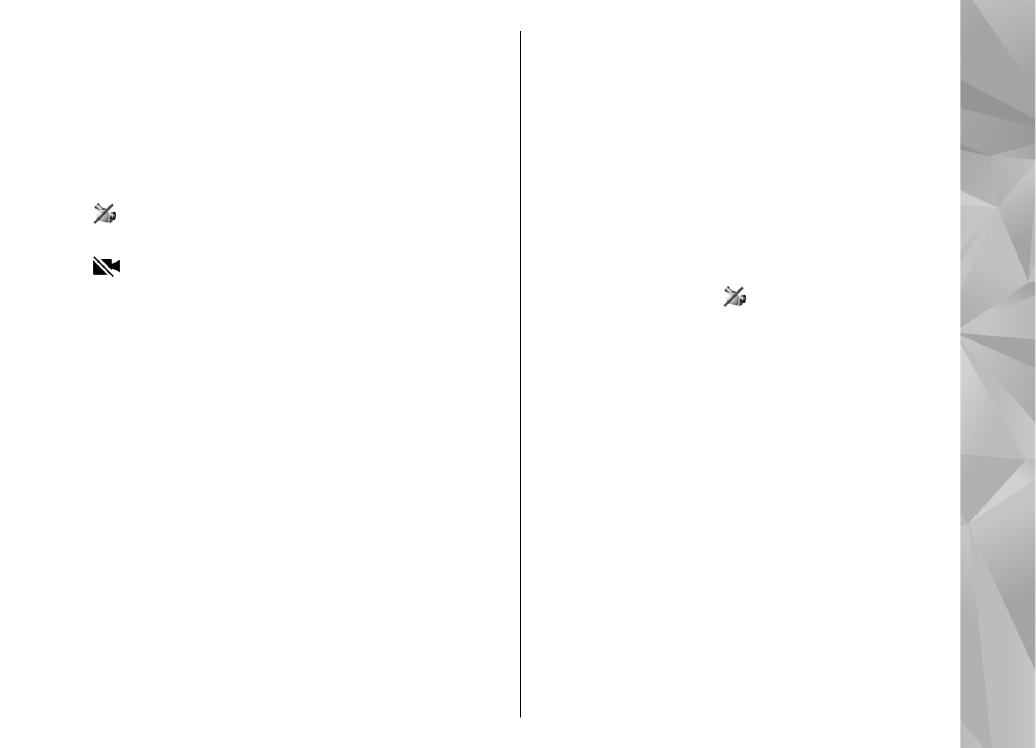
Опції, наявні під час
відеодзвінка
Щоб переключатись між відображенням відео
та відтворенням тільки звуку, виберіть
Опції
>
Увімкнути
або
Вимкнути
та потрібну опцію.
Щоб для надсилання відео використовувати
головну камеру, виберіть
Опції
>
Використ.
гол. камеру
Щоб знову переключитись на
додаткову камеру, виберіть
Опції
>
Використ.
дод. камеру
.
169
Здійснення
дзвінків
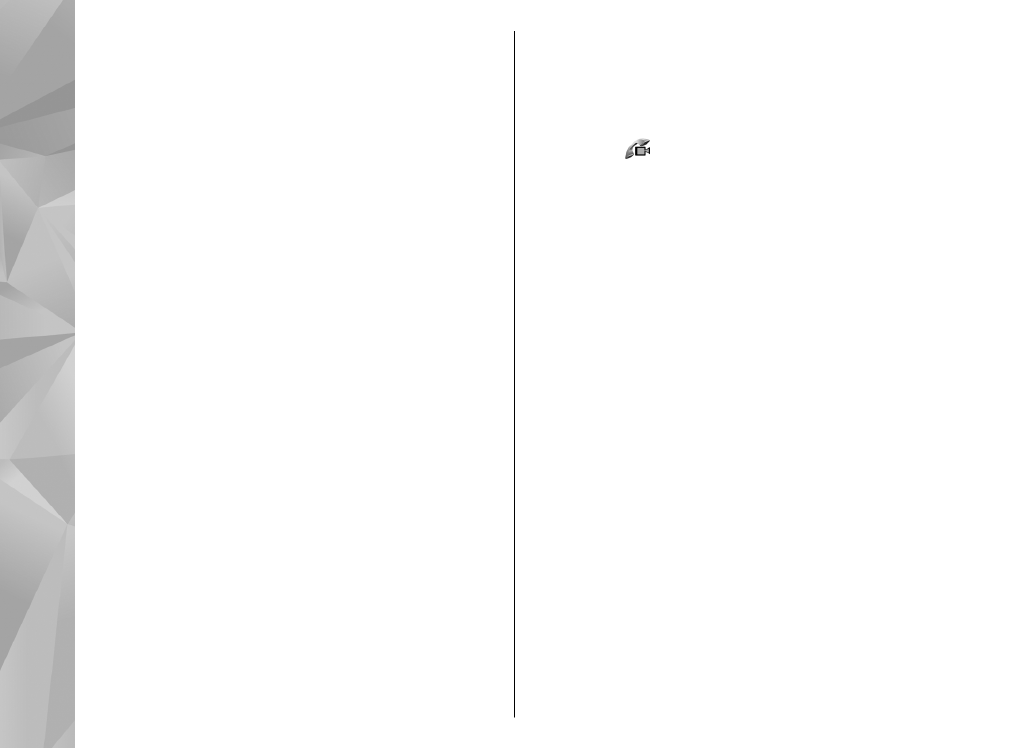
Щоб зробити знімок кадру відеокліпа, який
надсилається, виберіть
Опції
>
Надіслати стоп-
кадр
. Надсилання відео призупиниться, а
одержувач зможе побачити знімок екрана.
Знімок екрана не зберігається. Натисніть
Скасувати
, щоб відновити надсилання відео.
Щоб збільшити або зменшити масштаб
зображення, виберіть
Опції
>
Масштабування
.
Щоб переключити звук на сумісну гарнітуру, яка
приєднана до пристрою і підтримує зв’язок
Bluetooth, виберіть
Опції
>
Увімкнути “вільні
руки”
. Щоб знову переключити звук на
гучномовець пристрою, виберіть
Опції
>
Увімкнути трубку
.
Для змінення якості відео виберіть
Опції
>
Параметри відео
.
Звичайна якість
передбачає
10 кадрів в секунду. Використання параметра
Чіткіші деталі
забезпечує повільніше змінення
кадрів для малих та статичних деталей.
Використовуйте
Більш плавне відео
для
переміщення зображення, яке потребує більшої
швидкості кадрів в секунду.
Для регулювання гучності під час відеодзвінка
використовуйте клавішу гучності збоку
пристрою.